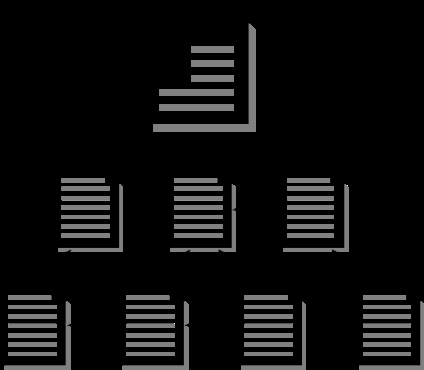
Fig. 71. Structura Exemple de Web-site-
browser-ul Microsoft Internet Explorer
Internet - o rețea de calculatoare cu mai multe conectarea milioane de calculatoare din întreaga lume. Un Microsoft Internet Explorer - un mijloc de conectare la Internet pentru a avea acces la un magazin mare de date.
Porniți Microsoft Internet Explorer de pe desktop făcând dublu-clic pe butonul din stânga al mouse-ului pe pictograma care are următoarea formă:
Va apărea o fereastră de browser (vezi. fig. 72).
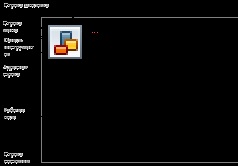
Ris.72. interfață de browser-ul Microsoft Internet Explorer
În bara de stare puteți vedea starea paginii curente. Dacă inscripția „Efectuat“, iar pagina afișată nu este corectă, atunci pagina trebuie restartat făcând clic pe butonul „Actualizare“ din bara de instrumente.
Notă. Protocolul este un set de reguli și standarde, care permite calculatoarelor să facă schimb de date.
De obicei, unitățile comerciale au .com sufixul, și de guvern (SUA) - .gov.
Ce este bara Explorer?
Tabelul 3 - Descrierea butoanelor din bara de instrumente
Modificarea codificării textului, în cazul unui afișaj incorect ea
În cazul în care dreptul butoanelor au un triunghi negru, atunci când faceți clic pe triunghiul pentru a deschide lista de opțiuni posibile.
Adăugați și / sau eliminarea barei de instrumente, puteți accesând Vezi \ Toolbars. Marcat panoul de afișaj Casetele de selectare. Dacă faceți clic pe caseta de selectare, apoi panoul va dispărea. Dacă faceți clic pe panoul fără spectacol, acesta va fi afișat.
Adăugați și / sau elimina butoane de pe bara de instrumente, puteți accesând Vezi \ Toolbars \ Customize ... Apare caseta de dialog (vezi. Fig. 73).

Fig. 73. Bara de instrumente Personalizează
Afișează butoanele de pe bara de instrumente, care sunt enumerate în tabelul 3.
Setarea paginilor otobrazheniyaWEB
Pentru a economisi timp petrecut pe ecranul de pagini și resursele computerului pentru a efectua anumite setări recomandate (vezi. Fig. 74).
În meniul Instrumente, selectați Internet Options ...
În fereastra rezultată, selectați fila Complex. Un pic în jos bara de defilare, veți vedea o serie de opțiuni de afișare multimedia.
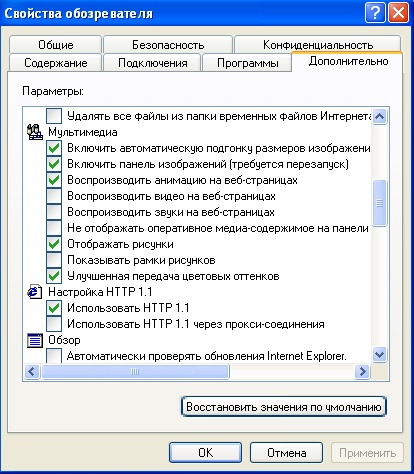
Fig. 74. Setarea parametrilor multimedia
3. Faceți clic pe butonul Refresh din bara de instrumente
Pe pagina rezultată în browser-ul de pe partea stângă este o listă de hyperlink-uri (Director felicitări, istorie, de predare de proces.). Selectați „Istoric“. Observați modul în care a schimbat cursorul mouse-ului. Stânga-clic pe element și vă puteți face cunoștință cu istoria LPS. Acum, cuvintele „istorie“ este afișat în alb.
Facilitarea accesului la paginile vizitate frecvent
Adăugarea unei pagini web la lista de favorite.
Pentru a adăuga o pagină în dosarul Favorite (Favorite), du-te la pagina pe care doriți să adăugați. În meniul Favorite (Favorite), selectați Adăugare la Favorite (Adauga la Favorite) și specificați un nume nou pentru pagină. Pe măsură ce numărul de pagini lor preferate pot fi sortate în dosare prin alegerea Organizează Favorite (Organize Favorite). Pentru a deschide ulterior orice pagină inclusă în lista de Favorite (Favorite), în bara de instrumente, ar trebui să faceți clic pe butonul Favorite (Favorite) și selectați această pagină din listă.
Adăugarea unui link pe o pagina web pentru Link-uri la bar.
drag and drop link-uri de la pagini web pe link-uri bara;
Trageți un link într-un dosar Link-uri (link-uri) din lista de favorite (Favorite).
Dacă bara de instrumente Legături, deschideți meniul View (Vizualizare), apoi faceți clic pe Bare de instrumente (Toolbars), apoi faceți clic pe Link-uri (Link-uri).
Înlocuirea paginii de start. Acasă - aceasta este pagina care este afișată de fiecare dată când porniți Internet Explorer. Este de dorit ca aceasta a fost pagina pe care un utilizator răsfoiește multe. Deoarece pagina de start, puteți selecta, de asemenea, pagina, adaptată pentru a găsi rapid toate informațiile necesare, de exemplu, www.rambler.ru.
Pentru a schimba pagina de pornire, efectuați următorii pași:
faceți clic pe pagina pe care doriți să deschideți fiecare dată când porniți Internet Explorer;
pe meniul Tools (Instrumente), selectați Opțiuni Internet (Internet Options);
Selectați fila General (General);
Prima grupă (Pagina Principală), faceți clic pe Utilizare curent (Utilizare curentă).
Pentru a restaura pagina de pornire prestabilită, folosiți butonul cu originalul (Utilizare implicit).
Furnizarea accesului la resurse de pe Internet off-line
Se numește modul de navigare autonom fără a se conecta la Internet. Există mai multe modalități de a oferi acces la resurse de pe Internet (pagini web, informații grafice sau textuale, fișiere) offline. Să le examinăm în detaliu.
Pentru a avea acces la un web-site-ul activ off-line, efectuați următorii pași:
la meniul Favorite (Favorite), selectați Adăugare la Favorite (Adauga la Favorite);
verificați să fie disponibile offline (să fie disponibilă offline);
pentru a stabili un program de actualizare a paginii respective, precum și volumul de date descărcate, selectați Settings (Personalizare);
Urmați instrucțiunile de pe ecran.
Înainte de a deconecta de la Internet, verificați că ați descărcat cele mai recente versiuni ale paginilor, făcând clic pe meniul Tools (Instrumente) și selectați Sincronizare (Sincronizare).
Pentru a obține acces la off-line web-pagina selectată, urmați acești pași:
la meniul Favorite (Favorite), faceți clic pe Organizează Favorite (Organize Favorite);
Selectați pagina la care doriți să asigure accesul offline;
verificați să fie disponibile offline (să fie disponibilă offline);
pentru a configura actualizarea această pagină pe un program, și să specifice cantitatea de date care urmează să fie descărcate, apoi faceți clic pe Properties (Proprietăți).
Imprima conținutul ferestrei active
Dacă este necesar, efectuați modificări în pagina de setări. Pentru a face acest lucru, în meniul File, selectați Page Setup.
În meniul File, selectați Print.
Ajustați setările de imprimare după cum este necesar.
frame Printing (fragment de pagină):
Faceți clic în cadru, faceți clic dreapta.
Selectați meniul File, faceți clic pe Print.
Ajustați setările de imprimare după cum este necesar.
Stocarea informațiilor obținute de la paginile web
Salvarea paginii activă pe PC
În meniul Fișier, alegeți Save As.
Faceți dublu clic pe folderul în care doriți să plasați pagina.
Linia de numele fișierului, specificați numele paginii și faceți clic pe Salvare.
Faceți clic dreapta pe link-ul pentru a salva elementele.
Selectați Save Target As.
Linia de numele fișierului, specificați numele sub care doriți să salvați acest conținut, și apoi faceți clic pe Salvare.
Internet Explorer, creați o copie a unei pagini sau a unei imagini, și nu se leagă de ele.
Pentru a nu obține informațiile disponibile în format electronic, pe tastatura mult mai ușor să-l copiați. Pentru a face acest lucru, urmați acești pași:
Selectați o bucată de text în pagina curentă.
Pentru a copia întreaga pagină din meniul Edit există un element Selectați toate.
Apoi selectați Copiere din meniul Editare.
Acum puteți merge la documentul în cazul în care doriți să lipiți textul copiat și poziționați cursorul la punctul de inserare.
Deschideți aplicația dorită (de exemplu, Microsoft Word), a crea un nou document.
În meniul Edit al documentului selectați Paste.
pentru a parcurge pagini utilizând bara de derulare;
pentru a merge la pagina anterioară trebuie să apese butonul Back (Înapoi), și pentru a reveni - butonul Forward (Înainte);
dacă pagina este încărcată parțial, faceți clic pe butonul Refresh (Reîmprospătare).
4) Salvare în dosarul pe server de informații de pe pagina în formatul de web-site-ul complet, doar * .html. sub formă de text. Salvați desenul.
5) Încărcați a doua fereastră de Internet Explorer și deschideți salvat fișiere (meniul File (Fișier), deschide echipa (Open)).
7) Deschideți linkul "Greeting director." Opriți afișarea imaginilor și a salva pagina actualizate în folderul.
8) Copiați textul de întâmpinare într-un document Microsoft Word și salvați documentul în folderul.
Efectuarea toate elementele sarcini.
Efectuarea de activități de muncă independente.
Răspunsuri la întrebările testului.